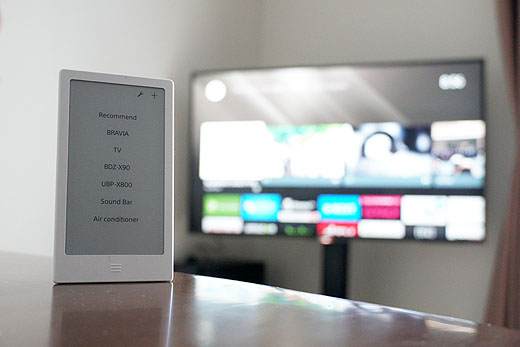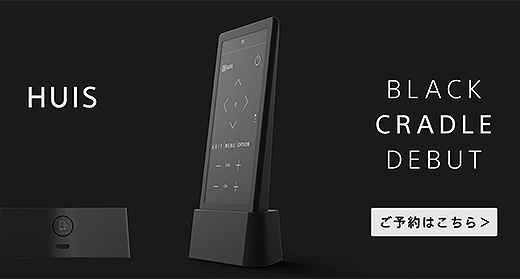【レビュー】マルチリモコン『HUIS』をAndroid OS搭載『4K BRAVIA』用にカスタマイズ
ソニーの新規事業創出プログラムから2016年2月に出荷された学習マルチリモコン「HUIS」なんですが、ソニーのAndroid OS搭載ブラビアとの相性がかなり良いことがわかりました。
これ、ちゃんと設定をすると無茶苦茶使いやすくなります。実際の我が家でのセッティングの様子をレポートしたいと思います。

こんにちは、店員佐藤です。
昨年12月26日にハイビジョンテレビのKDL-40X1がご臨終になってしまい、年始に4Kブラビアに買い換えました。
☆当店blog 2018.1.17「『ブラビア購入記』ソニーストアで購入したテレビの配送設置レポート」
今年の12月にはBS放送で4Kの本放送が始まります。それに合わせて4K BSチューナー内蔵テレビが発売されるはずで、あと1年もってくれれば。。。と、当初は思っていたのですが、ま、どうせ4Kチューナーを搭載したBDレコーダーは購入することになるし、今回買い換えるのはダイニングで使っている方のテレビだし、すごい安く買えたからいっか!と、割り切って使っています。
「割り切って使っている」なんて言い方をすると残念な感じに思われてしまうかもしれませんが、これがそうでもなくて、やっぱり10年ぶりに買い換えた最新の4Kテレビは映像がすごい綺麗!
10年前に購入した「KDL-40X1」は当時の高画質回路「DRC-MF Ver.3.0」と搭載した高画質モデルでした。この10年、ハイビジョン映像をソニーの最高画質で観られていると思っていたのですが、自分の生活空間で最新モデルの4Kブラビア「KJ-43X8000E」を見てみると、断然、こちらの方が映像は綺麗。
まず、色の発色が全然違っています。LEDバックライトになって輝度もかなり炊くなっていて、4Kブラビアとしてはラインナップ中、もっともお手軽価格なモデルではあるんですが、テレビの進化はここ10年でこんなにもあったのか、と、思うことしきりです。
4年前にリビング用のメインテレビとして購入した4Kブラビア「KD-55X9200A」よりも色域についてはかなり広くなっていると思います。ダイニングではっきり、くっきりした映像を楽しむなら、今回は買い換えて正解だったな、と、思えてきました。

そして、これは「4Kブラビア購入あるある」で、どこのお宅でも一度ははまると思うのですが、我が家でもはまりまくっています。「YouTube」に。
Android OS搭載の4Kブラビアには音声検索機能が搭載されていて、リモコンのマイクにむかって「上野のしゃんしゃん」と発声すれば、インターネットに探しにいき、あっという間にシャンシャンの動画がずらっと並びます。
そのまま和歌山の桜浜・桃浜や結浜につながっていって、しばらくYouTubeサーフィンが続いてしまうという。。。
YouTubeの低解像度の動画を4Kブラビアで観て、粗くないの!?と、思われるかもしれませんが、ソニーブラビアの高画質回路はYouTube映像でもかなり綺麗にアップコンバートしてくれます。
ダイニングのテレビがAndroid OS搭載テレビになったらどうなるのかな?と、いうのを実生活ではまだ体験したことがなかったんですが、4Kブラビアを購入されたお客様からうかがっていた話とほぼ同じ様に我が家も遊んでいます。
■新型ブラビアを使う上でのリモコン問題

※写真左が2008年モデルのブラビア付属の「お気楽リモコン」写真右が2017年モデルのX8000E付属リモコンです。
さて、そんな4Kブラビアによる新生活なんですが、唯一、使い慣れないのがこちらのリモコンの話です。テレビを普通に見る分には特に問題はないのですが、KDL-40X1に付属していたソニーの傑作付属品「お気楽リモコン」を10年も使い続けてしまっていたもので、リモコンの乗り換えに苦労しています。

特にどの機能が、というと、こちらの「見て録」とか「予約する」「見る」という機能ボタンです。
この世代ならではの機能なんですが2008年頃のブラビア、BDレコーダーは赤外線リモコンだけではなく無線リモコン機能も内蔵していて、このお気楽リモコンは無線リモコンとして動作しているんです。
その後、無線搭載はなくなってしまい、2007年~2009年頃のブラビア+BDレコーダーの組み合わせだけ、テレビのリモコンから一発でBDレコーダーへ録画操作をさせる、というのが出来ていたわけです。
現在のAndroid OS搭載4K ブラビアと2007年モデルのBDレコーダー「BDZ-X90」ではそうした連携機能はなにも使えません。「見て録」「予約する」「見る」ボタンが使えないとどういうことになるかというと。。。

そうなんです、多数あるリモコンを使い分けないといけなくなります。ま、それをするための学習マルチリモコン「HUIS」です。
最初はこれらの多数のリモコン機能を「HUIS」にまとめる、とういことをしていました。

「HUIS」は2015年夏にソニーの「First Flight」にてクラウドファンディングでスタートしたプロジェクト製品です。
こうしたソニーの新製品情報を常にウォッチしているもので、プロジェクト発表があった瞬間にすぐに購入申し込みをすることができました。特に機番などは入っていませんが、実は我が家にあるこのリモコンが申し込み第1号リモコンなんです。
到着したのは2年前の2016年2月15日でした。到着をワクワクしながら待っていて、自分だけのオリジナルデザインのリモコンにするぞ!と、意気込んでいたのですが、この設定をするところが面倒に感じてしまい、正直、あまり使っていませんでした。テレビの近くには置いてあるのですが、設定を追い込んでいなくて、どうも愛着が持てないというか。。。
リモコンの設定自体はそれほど面倒ではありません。あらかじめかなり多数のリモコンのプリセットを内蔵しているので、ホーム画面から「+」ボタンを押して登録機器を選んでいけば、複数のリモコン機能を搭載することができます。

ただ、そのままでは使いにくいというか、どうも愛着が湧いてこないというか「HUIS」をどうしても使いたい理由にはなりません。
こうした電子ペーパーを使った画面で、タッチ感を演出するためにタッチ操作をすると「ブルッ」という感触が返ってきて、ボタンを押したんだ感もあるのですが「HUIS」でないといけない理由がないんです。
というところだったのですが、その「HUISでなければならない理由」がこのたび、見つかってしまったんです。
なにがあったのかというと「Bluetoothクレードル」です。
■「HUIS」を使わなければいけない理由

HUIS本体の発売から半年後、2016年8月にBluetoothクレードルが追加発売。これにより、赤外線機能しか搭載していなかった「HUIS」がBluetooth機能を内蔵したクレードルを介してBluetooth機器を操作できるようになったんです。
BluetoothクレードルとHUISをまずはペアリングするのですが、ペアリングするのはクレードル背面のボタンを10秒長押しだけ。これでHUIS本体がBluetoothを使える様になります。

あとはHUISの設定画面で「Bluetooth機能を登録する・ペアリングする」機能を使ってBluetooth機器と接続するだけです。
当初はPlayStation 4の操作ができる、という話だったのですが、あ、待てよ、もしかしてAndroid OS搭載の4Kブラビアでも接続ができるんじゃなかったっけ!?ということで、試してみました。
HUIS側をペアリングモードに入れて、あとは4Kブラビアの設定画面からBluetooth機能にすすみ、HUISと接続設定をするだけです。

プリセットメニューから「ソニー」の「テレビ」を選ぶと、メニューには「TV」としか表示されないのですが、Bluetooth機能で設定をするとHUISの画面には「Bravia」という表示がでます。
で、Bluetooth機能でブラビアとつないだときに一番大きなメリットはこれだと思うんです。

キーボード入力ができるようになるんです。HUISのBravia操作の1ページ目は十字キーとホームボタン、バックボタンとかなんですが、2ページ目を開くと、そこには小さなQWERTY配列のキーボードが表示され、文字入力ができるようになるんです。
PlayStation 4でも同様で、これでチャットを楽しむんだ、という話を聞いたこともあるのですが、そうか、ブラビアでもこれがいけるのか!!

ちょっと制約もあって日本語入力が現時点ではできないようで、英文字しか入力ができないのですが、それがかえって助かったりします。
日本語設定をしているブラビアでは、音声入力をするとすべて日本語になってしまいます。英文字での検索がちょっと苦手なんですが、そういうときに「HUIS」のリモコンを手にしてキーボード入力をする、というのは、今までできそうでできなかったこと。
別途Bluetoothキーボードを用意してそれを使えば良いじゃん、という話もありますが、こんなちょっとした検索をするためだけに大げさなキーボードは使えません。
リモコンを横にすると、それだけでキーボード入力ができるって良くないですか!?
■昔の「お気楽リモコン」を「HUIS」で再現

さて「HUIS」を使いたくなる理由がこれで出来ました。あとは「HUIS」をいかに使いやすくセッティングするかに挑戦です。
私の目標は使い慣れた「お気楽リモコン2008」に限りなく近づけたリモコンにすることです。
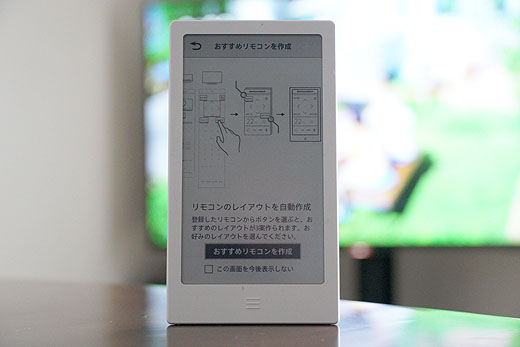
当初は「テレビ」と「BDレコーダー」と「UHD BDプレーヤー」と「PlayStation 4」とサウンドバーを一つでコントロールできるリモコンを目指していました。
これら、複数台のリモコンをまとめてひとつの画面にする、という編集機能は考えただけでも面倒そうに思えるかもしれませんが、これはそうでもないんです。
2017年8月のアップデートでリモコン本体に「おすすめリモコン作成」機能というのが追加搭載されています。

「おすすめリモコン作成」機能を呼び出すと、HUISに登録したリモコンの全ボタンから使いたいボタンをチョイスする作業が待っています。ここで自分で作りたいオリジナルのリモコン画面に必要な機能を思う存分選んでいきます。
「次へ」のボタンを押すと、選択したボタンをHUISが自動でレイアウトして実際の画面を見せてくれます。

これはBDレコーダーと、UHD BDプレーヤーと4Kブラビアのサーチボタンとテレビの基本操作ボタンを選んで4つのリモコンをひとつにまとめたもの。
ボタンがやや小さくなりますが、これで4製品の主な操作ができるようになります。
ただ、これだけだと、単にボタンデザインを小さくしているだけ。こういうリモコンが欲しい人にはこれで完成なんですが、私が欲しいのは「お気楽リモコン2008」なんです。
ボタン一発で見ている番組を録画して、番組予約をしたいときは「予約する」ボタンだけですぐに番組表が呼びだせて、録画した番組をみたいときは「見る」ボタンを押すだけで番組リストが表示される、そんなリモコンが欲しいんです。
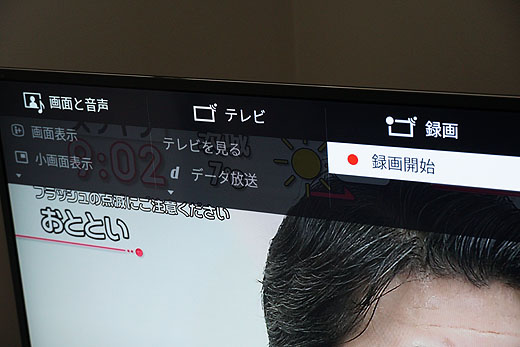
HUISにはマクロ機能なども搭載しているのでブラビアの「視聴中メニュー」を呼び出してから右に二つずれて「録画開始」ボタンを押す、というマクロを組むしかないか。。。これは相当面倒なことになるぞ。。。
と、思っていたら、なんとHUISのブラビアのリモコン画面に「録画」というボタンがありました。あれ?なんで!? というところですが、実はあとで知るのですが上位機種X9000E以上のモデルについているリモコンとX8000Eシリーズでは違うリモコンが使われていて、X9000Eシリーズのリモコンには「録画」ボタンがあるんです。

※写真左はX8000E付属のリモコン。写真右はX9000D付属のリモコンです。
逆にX8000Eシリーズには同じ場所に「録画リスト」というボタンが配置されているのを発見。こんなボタンがあったとは、見逃していました。

試してみると付属リモコンの「録画リスト」ボタンで、ブラビア本体接続のHDDとnasneに録画したデータが一覧で表示されます。
なるほど、このボタン機能に「見る」という名前をつけてあげれば「お気楽リモコン2008」になるじゃないですか。
発見した「録画」ボタンも「見て録」という名前に変えるだけです。

「予約する」ボタンも思えば「番組表」ボタンに当ててあげれば、ほぼそのままの機能になります。
なんか、急に目処が立ってきました。
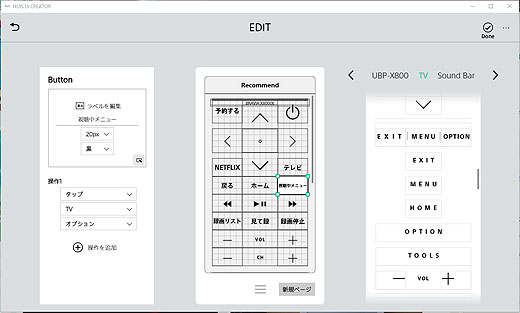
そうなるとPCソフトウェア「UI CREATOR」の出番です。
「UI CREATOR」は「HUIS」とUSB接続して「HUIS」の画面をカスタマイズするソフトウェアです。直接HUISで作ったリモコンのデータをいじるのではなく、コピーを作って、それをPCで編集。最後にHUISにデータを別途コピーして新しいリモコン画面を入れる、ということをします。
これを使うと画面に表示されているボタンの名前を変更することができるんです。

「見る」ボタンはさすがに日本語すぎるので「録画リスト」という名前にしましたが、お気楽リモコン2008ならではの「見て録」ボタンが復活! ■で表示されていた停止ボタンも「録画停止」とすれば、これでよりわかりやすいリモコンになります。
BDレコーダーの操作は諦めてブラビアの外付けHDDに録画機能を集約することで「お気楽リモコン2018」を自分で作ることができてしまいました。
この画面、を上にスクロールさせるともちろんbluetoothキーボード画面が表示されます。完璧!

「HUIS」には赤外線信号を学習させる機能もあります。実は「録画リスト」のボタンはHUISにはデフォルトでは搭載していなかっため、適当なボタンをひとつ作り、そこに赤外線信号を学習させることで実現しました。
赤外線信号を覚えさせるのも面白いんです。覚えさせたいリモコンの信号をHUISの赤外線発信部に向けて送信して覚えさせます。
同様に「NETFLIX」のボタンもHUISはデフォルトでは持っていないので学習させます。付属リモコンについている信号はこれで取り込めばなんでもHUISで使えます。

ということで「NETFLIX」もボタン一発。さらにはテレビ放送にすぐに戻れる「テレビ」ボタンもつけました。
BDレコーダーを操作したいときは画面を右にスライドさせるとすぐにBDレコーダーの操作画面になります。ボタンを小さくして全部見せるよりもこの方が使い勝手がいいはずです。

BluetoothキーボードはNETFLIXでも使えます。相変わらず日本語入力ができなくて、英文しか入れられないのですがローマ字で入れれば日本語タイトルも検索をしてくれるみたいなので実用上は問題なし。
いやー、すごいぞ! 「HUIS」!
セッティングのコツというか「自分が作りたかったリモコン像」が、見つかるとカスタマイズの目標ができる感じでそこに一気に突っ走れます。
リサイクル家電で引き取られてしまった愛機KDL-40X1の魂がここに引き継がれれました。

妻もこのリモコンには喜んでくれています。そう、妻にはDRC-MF搭載の高画質ハイビジョンブラビアKD-40X1は、その画質よりもお気楽リモコンに馴染みがあったみたいで、それが戻ってきてくれたのが嬉しいみたいです。
見てる番組を一発録画できる「見て録」ボタンはやはり最強です。
2年間寝かせてしまっていた「HUIS」ですが見事4Kブラビアの登場とともに復活! 一気に我が家のリモコン軍団のリーダーになってくれました。
現在はブラックモデルも追加登場していてクレードルも同色で揃えることができます。
Android OS搭載の4Kブラビアを購入したら、次はマルチリモコンの「HUIS」ですよ♪
 |
||||
| ハウス リモートコントローラー 【クレードルセット】 HUIS-100KC |
ソニーストア価格: 30,880 円+税 |
|||
| 発売日 | 2017年7月21日 | メーカー商品情報ページこちら | ||
| ソニーストア 購入特典 |
ソニー提携カード決済で3%オフ 送料無料(~2/14) |
|||
.
 |
||||
| リモートコマンダー HUIS-100RC |
ソニーストア価格: 25,880 円+税 |
|||
| 発売日 | 2016年2月15日 | メーカー商品情報ページこちら | ||
| ソニーストア 購入特典 |
ソニー提携カード決済で3%オフ 送料無料(~2/14) |
|||
.
 |
||||
| ハウス Bluetooth クレードル HUIS-200CR |
ソニーストア価格: 6,880 円+税 |
|||
| 発売日 | 2016年8月30日 | メーカー商品情報ページこちら | ||
| ソニーストア 購入特典 |
ソニー提携カード決済で3%オフ 送料無料(~2/14) |
|||
.
☆当店blog 2018.2.23「学習リモコン「HUIS」にブラックカラーが登場!ソニーストアにて取り扱い開始! 」
☆当店blog 2018.2.19「『HUIS』を4Kブラビアのお気楽リモコンにカスタマイズしました(続編)」
☆当店blog 2018.2.6「マルチリモコン『HUIS』をAndroid OS搭載『4K BRAVIA』用にカスタマイズ 」
☆当店blog 2017.8.24「学習マルチリモコン『HUIS』に『おすすめリモコン作成機能』が新搭載 」
☆当店blog 2017.2.9「リモートコントローラー『HUIS』アップデートでホームボタン長押し機能搭載」
☆当店blog 2016.11.2「『HUIS』ソフトウェアアップデートによりマクロ機能搭載」
☆当店blog 2016.8.30「リモコン『HUIS』のBluetoothクレードルとカスタマイズソフトの話」
☆当店blog 2016.8.18「PCソフト『HUIS UI CREATOR』の紹介」
☆当店blog 2016.8.18「『HUIS』リモートコントローラーがBluetoothクレードルと一緒にソニーストアで販売開始」
☆当店blog 2016.2.15「『HUIS』リモートコントローラー到着の話」
.
 |
||||
| 地上・BS・110度CS デジタルハイビジョン液晶テレビ X8000Eシリーズ 43型・49型 |
ソニーストア価格: 109,880円+税~ |
|||
| 発売日 | 2017年6月10日 | メーカー商品情報ページこちら | ||
| 延長保証 | 5年ワイド:21,000円~ 3年ワイド/5年ベーシック:11,000円~ 3年ベーシック:無償 |
|||
| 60回 分割価格 |
43型:分割手数料0% 月々2,200円
49型:分割手数料0% 月々2,400円 |
|||
| ソニーストア 購入特典 |
ソニー提携カード決済で3%オフ 送料無料(~2/14) テレビ基本設置サービス 無料提供 |
|||
| テックスタッフ 店頭購入特典 |
10%オフクーポン(併用不可)プレゼント中 スプリングフェア・ブラビア購入特別特典 |
|||
.
☆当店blog 2018.2.2「4Kブラビアの43型「X8000E」が1万円のプライスダウン! 」
☆当店blog 2018.1.17「『ブラビア購入記』ソニーストアで購入したテレビの配送設置レポート 」
☆当店blog 2017.5.8「有機ELパネル搭載『BRAVIA A1』他、2017年モデルがプレスリリース」

☆当店ホームページ『Sony Bank WALLET』のご案内はこちらから